- 返回
- Win7虚拟内存最小值太低
Win7虚拟内存最小值太低怎么设置?
2016-02-01 15:19作者:系统城
用户在Win7系统下经常遇到提示虚拟内存不足的现象,这种情况一般是用户对虚拟内存设置不当引起,虚拟内存设置过高,导致内存浪费,虚拟内存最小值设置太低也会造成空间不够用,那该怎么办呢?Win7系统下虚拟内存最小值太低如何重新设置?
Win7虚拟内存最小值设置太低的解决方法:
1、右键单击计算机,在弹出的选项列表中点击“属性”按钮,如下图所示:
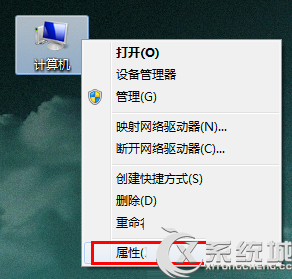
2、接着在弹出控制面板主页界面,点击“高级系统设置”应用,如下图所示:
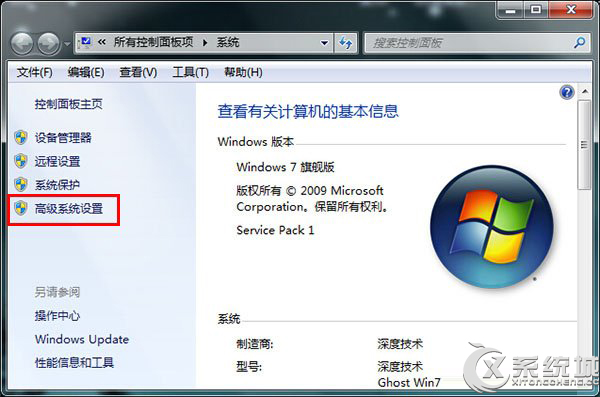
3、在高级标签下,点击性能应用下的“设置”按钮,如下图所示:
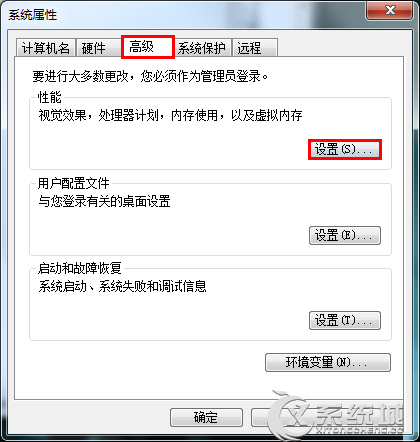
4、此时进入到性能选项窗口,在高级标签下,点击“更改”按钮,如下图所示:
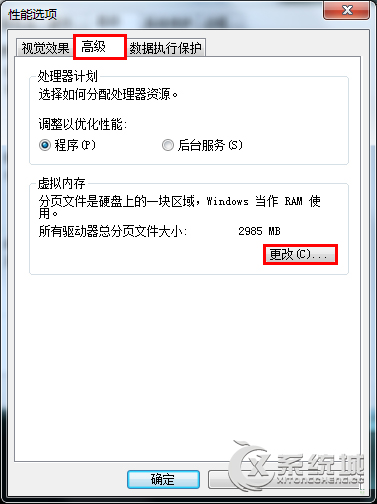
5、然后先把自动管理所有驱动器的分页文件大小前面的勾选取消,接着单击选择一个需要更改虚拟内存大小的驱动器,然后点击自定义大小单选按钮进行虚拟内存大小设置,再点击“设置”按钮,完成操作后点击“确定”按钮即可,如下图所示:
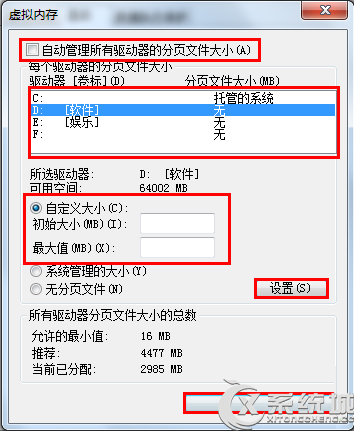
若Win7系统下虚拟内存最小值太低时就需要进行内存重新分配,这里重新分配的方法和设置虚拟内存的方法是类似的,用户若熟悉虚拟内存的设置的话,那解决虚拟内存最小值太低的问题就非常简单了。
标签:虚拟内存
分享给好友:
相关教程
更多